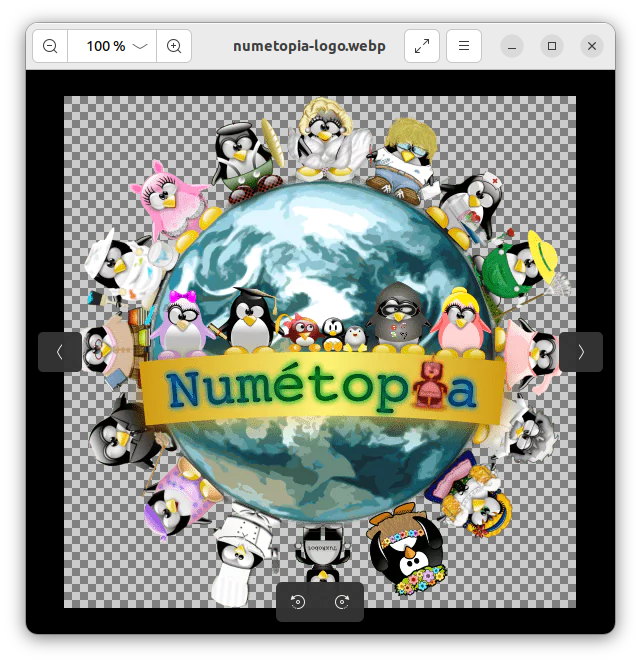Le format WebP est un format d’image de plus en plus rependu sur Internet. En effet, pour une qualité quasi équivalente, il permet d’avoir des fichiers images plus petits et donc plus rapides à télécharger. Mais, Ubuntu 22.04 LTS et les versions antérieures ne reconnaissent pas nativement les fichiers WebP. Le gestionnaire de fichiers (Nautilus) ne permet pas leur prévisualisation ou le visualiseur d’image par défaut (Eye of GNOME) ne les reconnait pas.
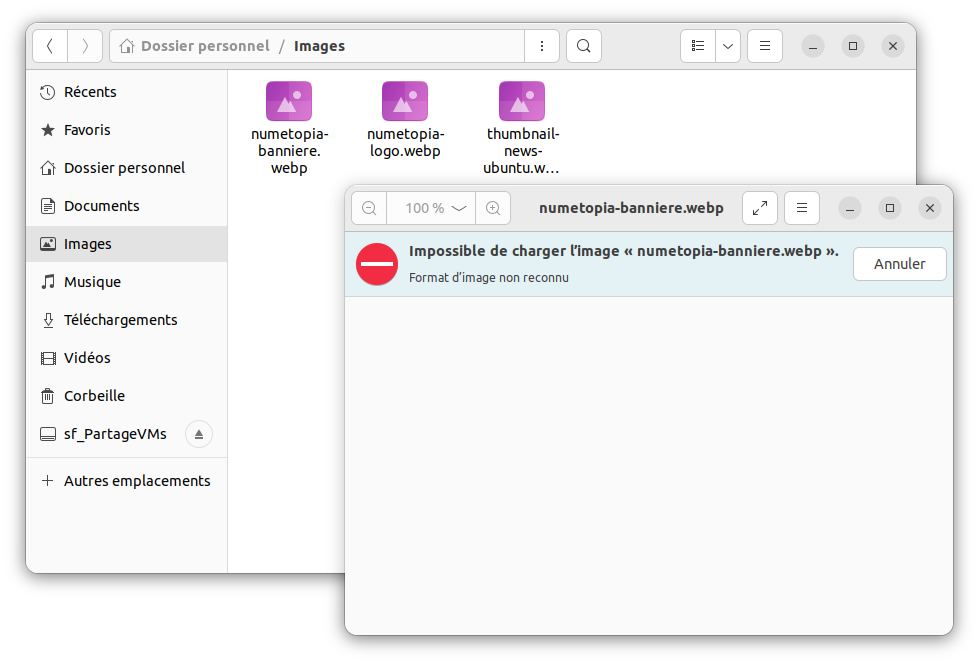
Cependant, il est toujours possible de les ouvrir sur Ubuntu dans le navigateur Web, ou d’utiliser certaines applications graphiques qui prennent en charge ce format. Mais une prise en charge par le système serait quand même plus pratique…
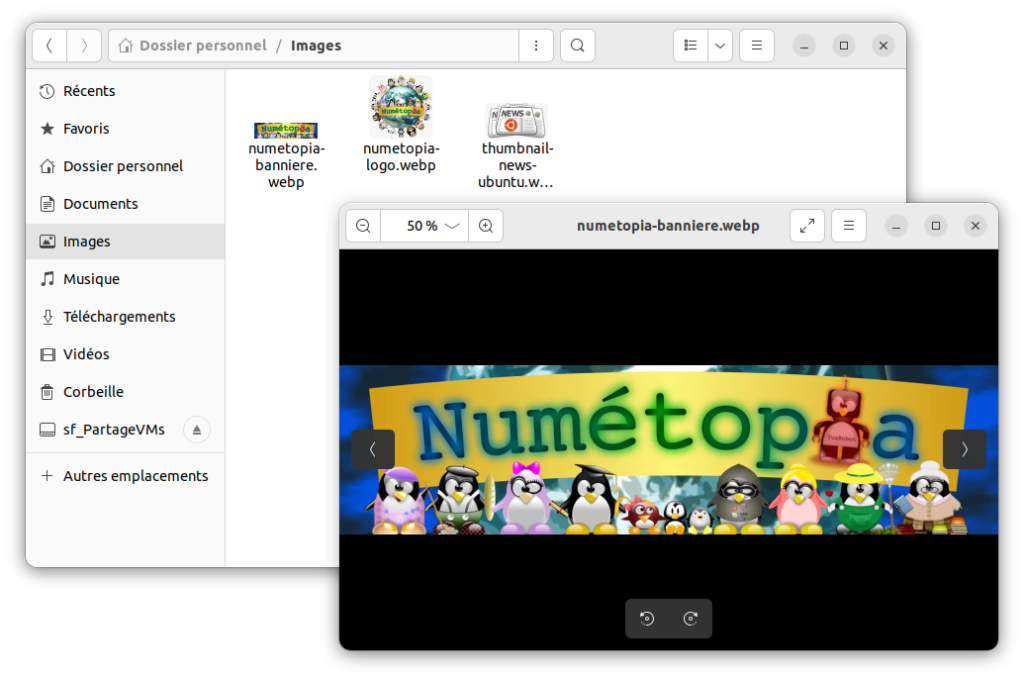
Cette prise en charge parle système est possible sur Ubuntu 22.04 LTS “Jammy Jellyfish” et Ubuntu 20.04 LTS “Focal Fossa” avec l’installation de la libraire open-source webp-pixbuf-loader.
Cette dernière n’est pas disponible par défaut sur les dépôts de ces versions d’Ubuntu. Par contre, elle est sur les dépôts d’Ubuntu 22.10 “Kinetic Kudu” qui l’installe par défaut. Elle est aussi utilisée sur Linux Mint 21 qui la propose et l’installe aussi par défaut depuis ses propres dépôts.
Heureusement, un PPA (Personal Package Archives) permet de combler ce manque et permet d’ajouter facilement la prise en charge du format WebP à Ubuntu 22.04 LTS (et 20.04 LTS) avec l’installation de la librairie webp-pixbuf-loader.
Ajouter le PPA pour ajouter la prise en charge de WebP à Ubuntu
Ce PPA peut aussi s’ajouter à Linux Mint 20.x (et les autres distributions basées sur Ubuntu 20.04 et 22.04) pour y ajouter la prise en charge de WebP dans le gestionnaire de fichier et le visionneur d’image par défaut de la distribution.
Ouvrez un terminal et pour ajouter le PPA, faites :
sudo add-apt-repository ppa:helkaluin/webp-pixbuf-loaderRafraichissez le cache APT, si ce n’est pas fait automatiquement après l’ajout du PPA :
sudo apt updateInstaller la libraire permettant d’ajouter le support WebP à Ubuntu
Et, pour installer la librairie webp-pixbuf-loader, faites :
sudo apt install webp-pixbuf-loaderAlors, redémarrez (fermez et rouvrez) votre gestionnaire de fichier. Dorénavant, les vignettes d’images WebP s’afficheront dans le gestionnaire de fichiers.
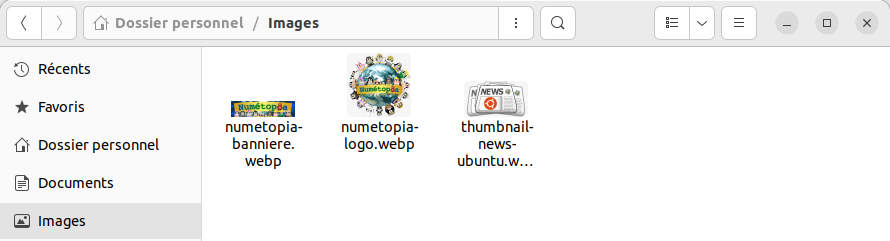
Associer les images WebP au visionneur d’image d’Ubuntu
Faites un clic-droit de la souris sur un fichier WebP et choisissez Ouvrir avec une autre application.
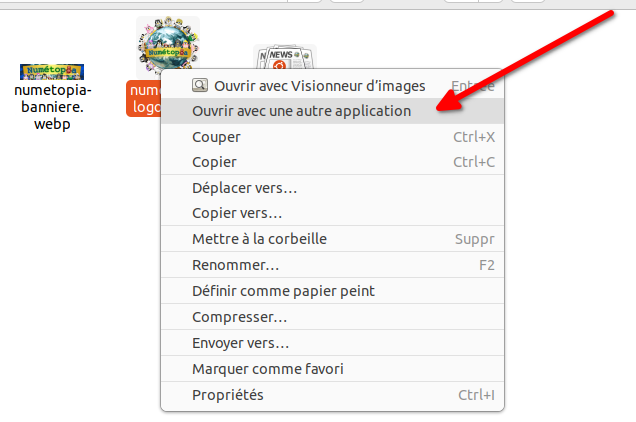
Alors, cliquez sur Affichez toutes les applications
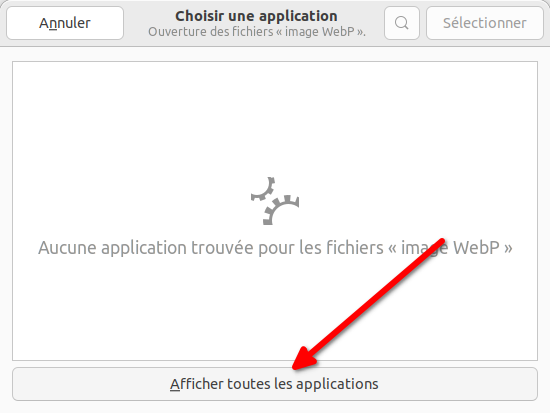
Puis choisissez le visionneur d’image (1) et faites Sélectionner (2)
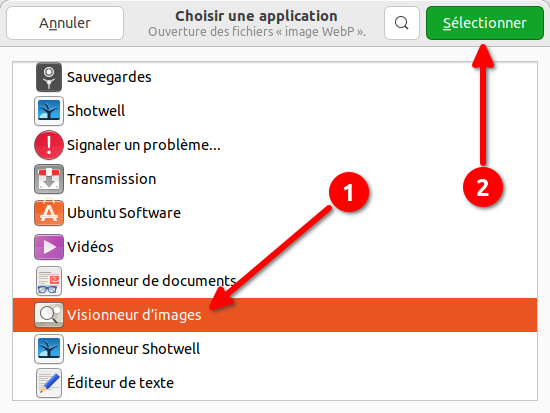
Votre image WebP et les autres fichiers de ce type s’ouvriront à présent dans le visionneur d’image par défaut.